Lark安装或启动失败怎么办-Windows 系统
发布时间:2025-06-24 编辑:游乐网
一、简介
如果你在 Windows 系统中安装或启动 Lark 失败,可尝试使用本文提供的方法解决问题。
注:本文中出现的操作路径仅供参考,实际情况可能因 Windows 系统版本差异而不同,请以实际界面为准。
二、问题排查
问题描述
在 Windows 系统中无法安装 Lark 或启动失败。
原因及解决办法
当出现上述情况时,应先检查是否存在如下问题:
Windows 版客户端安装包是否损坏。该问题会导致安装失败,可重新下载和安装客户端。
Lark 是否被杀毒软件拦截。如存在该问题,可在杀毒软件中设置取消对 Lark 的拦截。
系统盘 C 盘空间是否充足(需 1 GB 以上可用空间)。如存在该问题,可通过删除 C 盘中的部分文件增加可用空间。
如果确认不存在以上问题,可以尝试使用下述方法解决问题。
场景一、安装失败
安装失败时,可查看是否正确设置了TEMP和TMP环境变量:
鼠标右键点击桌面左下角的开始图标 系统,在系统信息界面点击高级系统设置。
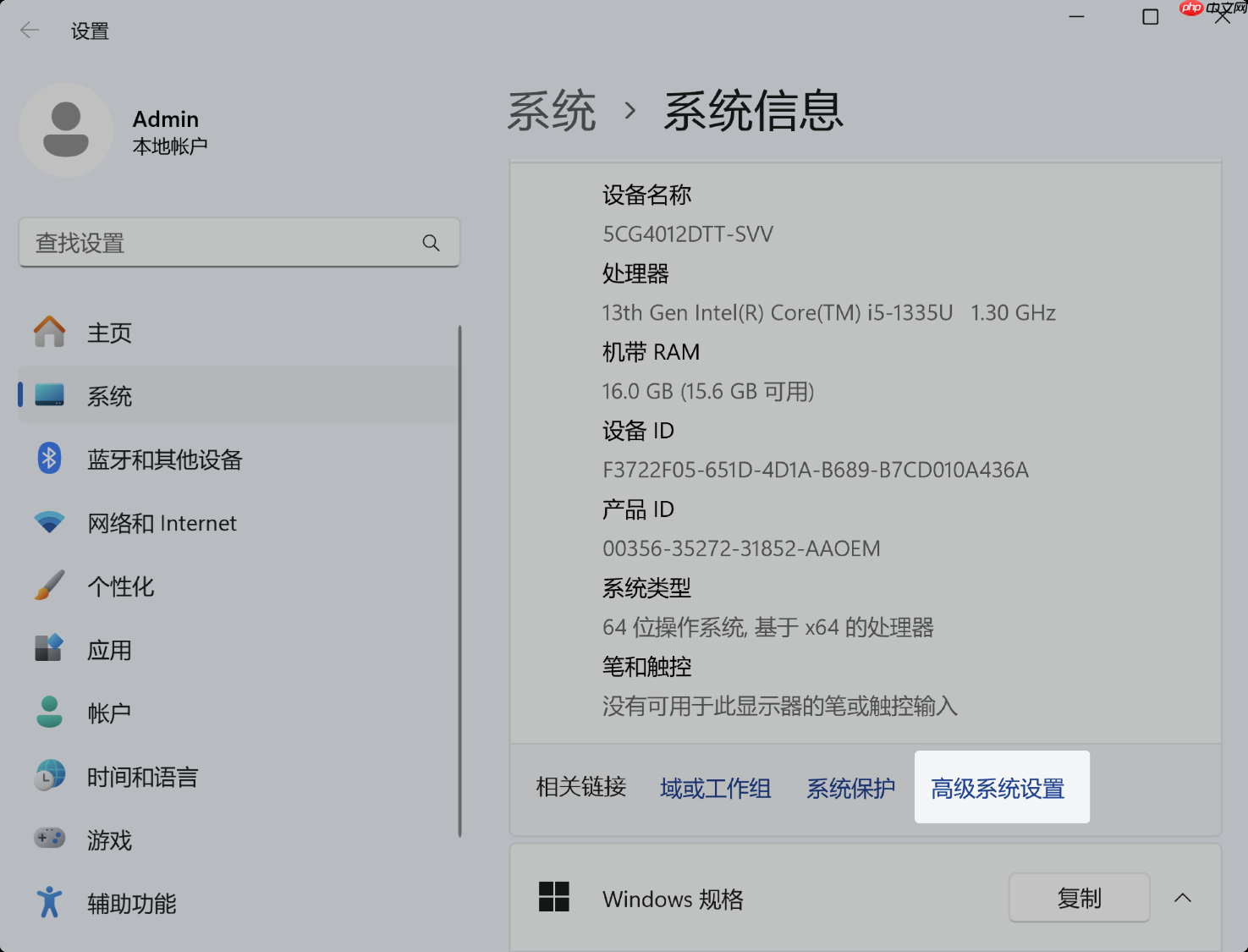
点击高级 环境变量,在用户变量列表中找到TEMP和TMP变量。
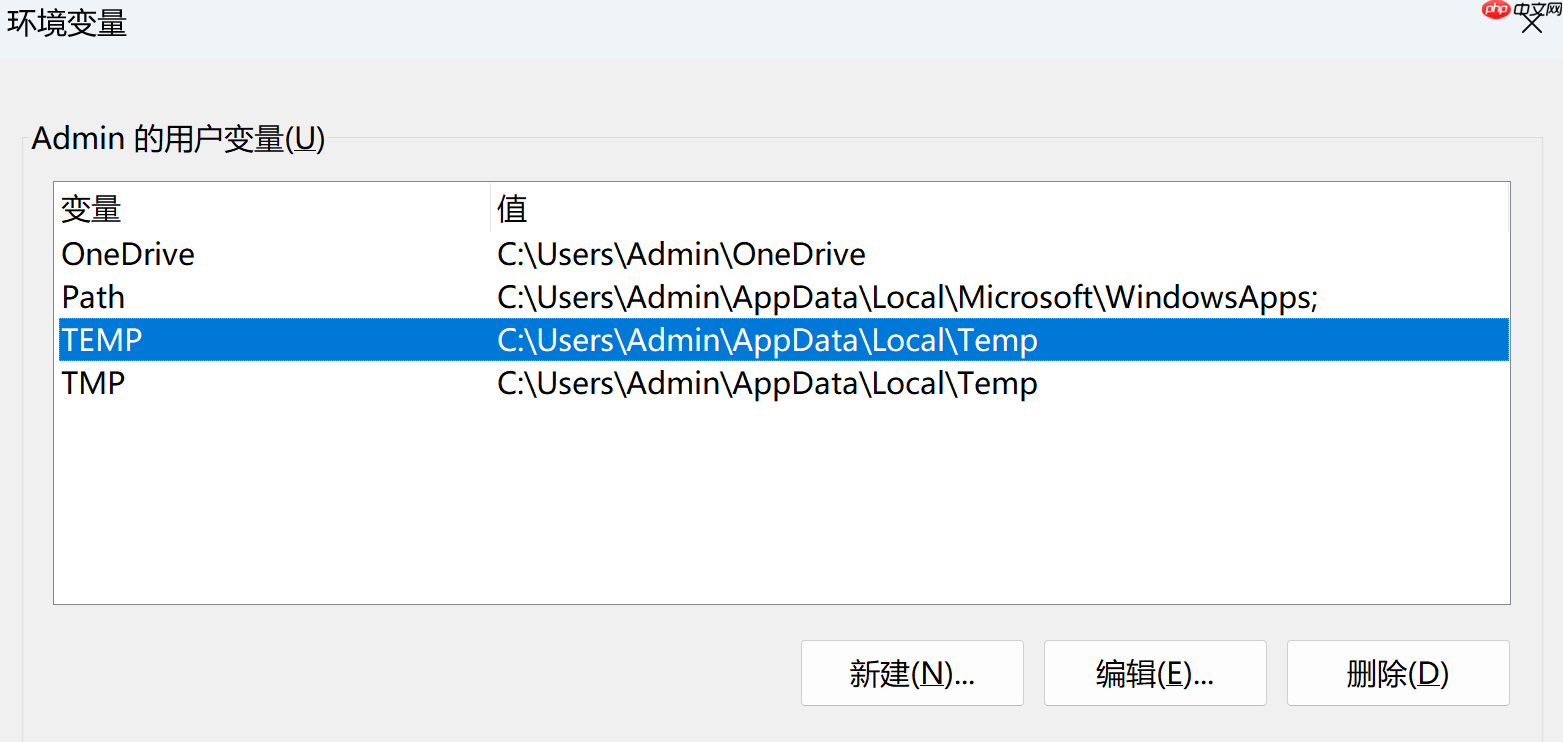
在桌面左下角的搜索栏中输入%userprofile%AppDataLocalTemp,按下回车键打开该目录。
将 Temp 文件夹的实际路径和环境变量界面中显示的TEMP和 TMP 的变量值进行对比。
如果值相同,则说明环境变量已经设置正确,可登录Lark 正式,点击右下角的耳机图标联系客服寻求帮助。
如果值不同,则继续进行以下操作。
在用户变量列表中,双击TEMP和TMP变量,进入编辑界面,更新变量值:
将TEMP的值设置为 :%userprofile%AppDataLocalTemp。
将TMP的值设置为:%homepath%AppDataLocalTemp。
点击确定关闭环境变量设置界面。
再次安装 Lark。
如果以上操作没有解决你的问题,可登录Lark 正式,点击右下角的耳机图标联系客服。你也可以发送邮件到此邮箱联系 Lark 客服:support@larksuite.com。
场景二、启动失败
如果点击 Lark 图标不能打开应用,且没有提示其他错误,在排除了场景一中提及的杀毒软件拦截、系统盘空间不足和安装包损坏问题后,可尝试以管理员身份重置 Winsock 目录:
在桌面左下角的搜索栏输入CMD,在弹出的结果列表中找到命令提示符。
鼠标右键点击命令提示符,选择以管理员身份运行。
在命令提示符中运行netsh winsock reset以重置 Winsock。
重启电脑。
如果以上操作没有解决你的问题,可登录Lark 正式,点击右下角的耳机图标联系客服。你也可以发送邮件到此邮箱联系 Lark 客服:support@larksuite.com。
相关阅读
MORE
+- win7电脑无法运行AutoCAD_win7专业软件兼容性问题的处理方法 06-26 win8系统文件损坏如何修复_win8系统文件恢复的详细步骤 06-26
- win11电脑屏幕闪烁怎么处理_win11屏幕闪烁问题的解决方案 06-26 uc浏览器如何关闭自动更新 uc浏览器更新禁用步骤说明 06-26
- 腾讯视频怎么开启杜比音效 杜比音效设置指南 06-25 如何清理C盘旧文件_如何清理C盘旧文件最彻底 06-25
- 如何在电脑上禁用自动更新 暂停软件更新的方法 06-25 C盘清理工具有用吗_C盘清理工具有用吗安全 06-25
- 怎样在电脑上设置文件索引 快速搜索优化方法 06-25 如何安装sql server2019 06-25
- 电脑屏幕亮度怎么调?3种调节技巧,护眼舒适 06-25 如何优化C盘空间_如何优化C盘空间最快 06-25
- win8电脑插入耳机没有声音_win8耳机无法识别的排查方法 06-25 jpg怎么添加文字_jpg如何添加文字 06-25
- uc浏览器如何查看网页源代码 uc浏览器源码查看方法教程 06-25 怎样在电脑上设置开机音乐 自定义启动声音教程 06-25
- win11电脑无法识别耳机怎么办_win11耳机无响应的处理技巧 06-25 win8电脑麦克风没有声音怎么办_win8麦克风无声的解决方法 06-25




































 湘公网安备
43070202000716号
湘公网安备
43070202000716号